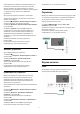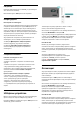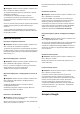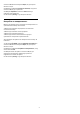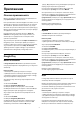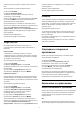User manual
Table Of Contents
- Съдържание
- 1 Начален екран
- 2 Монтаж
- 3 Дистанционно управление
- 4 Включване и изключване
- 5 Канали
- 6 Инсталиране на канали
- 7 Свързване на устройства
- 8 Свържете вашия Android TV
- 9 Приложения
- 10 Интернет
- 11 Бързо меню
- 12 Източници
- 13 Мрежи
- 14 Настройки
- 15 Видео, снимки и музика
- 16 ТВ справочник
- 17 Запис и поставяне на пауза на телевизора
- 18 Смартфони и таблети
- 19 Игри
- 20 Ambilight
- 21 Топ избор
- 22 Freeview Play
- 23 Netflix
- 24 Alexa
- 25 Софтуер
- 26 Спецификации
- 27 Помощ и поддръжка
- 28 Безопасност и поддръжка
- 29 Условия за ползване
- 30 Авторски права
- 31 Отказ от отговорност относно услуги и/или софтуер, предлагани от трети страни
- Индекс
Влизане
За да се насладите на пълните възможности на вашия
Philips Android TV, можете да влезете в Google с вашия
акаунт в Google.
Като влезете, вие ще можете да играете на любимите си
игри на телефон, таблет или телевизор. Също така ще
получите персонализирани препоръки за видео и музика
на екрана на вашия телевизор, както и достъп до YouTube,
Google Play и други приложения.
Влизане
Използвайте съществуващия Акаунт в Google, за да
влезете в Google от вашия телевизор. Акаунтът в Google се
състои от имейл адрес и парола. Ако все още нямате
акаунт в Google, използвайте вашия компютър или таблет,
за да си създадете (accounts.google.com). За да играете
игри с Google Play, вие имате нужда от профил в Google+.
Ако не влезете по време на първоначалната инсталация на
телевизора, можете винаги да влезете по-късно.
За да влезете, след като сте извършили инсталацията на
телевизора...
1 - Изберете
Настройки > Настройки на Android и
натиснете OK.
2 - Изберете Акаунт и вписване и натиснете OK.
3 - Изберете Вписване и натиснете OK.
4 - Изберете Използвайте дистанционното управление и
натиснете OK.
5 - Въведете вашия имейл адрес с екранната клавиатура и
натиснете OK.
6 - Въведете паролата си и натиснете OK за вписване.
7 - Натиснете (ляво) неколкократно според
необходимостта, за да затворите менюто.
Настройки на Android
Можете да задавате или преглеждате няколко специфични
за Android настройки или информация. Можете да
намерите списъка с приложения, инсталирани на вашия
телевизор и мястото за съхранение, което им е
необходимо. Можете да зададете езика, който желаете да
използвате, с Гласово търсене. Можете да конфигурирате
екранната клавиатура или да позволите на приложенията
да използват вашето местоположение. Разгледайте
различните настройки на Android. Можете да отидете
на www.support.google.com/androidtv за повече
информация относно тези настройки.
За да отворите тези настройки…
1 - Изберете
Настройки > Настройки на Android и
натиснете OK.
2 - Разгледайте различните настройки на Android.
3 - Натиснете Назад, ако е необходимо, за да затворите
менюто.
8.3
Приложение Philips TV
Collection
Страница „Представени приложения“
Всичките Ви премиум приложения са налични в
приложението Philips TV Collection, в секцията
„Представени приложения“. Стартирайте го чрез банера на
реда Приложения.
Приложенията на Philips TV Collection са създадени
специално за телевизори. Приложенията от Philips TV
Collection се изтеглят и инсталират безплатно. Колекцията
от приложения на Philips TV Collection може да се
различава в зависимост от държавата и региона. Philips TV
Collection съдържа също препоръки за нови приложения и
др.
Някои приложения на Philips TV Collection са
предварително инсталирани на Вашия телевизор. За да
инсталирате други приложения от Philips TV Collection,
трябва да се съгласите с Условията на ползване. Можете да
зададете настройките за поверителност съгласно
предпочитанията си.
За да инсталирате приложение от Philips TV Collection…
1 - Натиснете HOME.
2 - Изберете Philips TV Collection и натиснете OK. С това
ще отворите секцията „Представени приложения“.
3 - Изберете раздел „Всички“ и натиснете OK. Ще се появят
всички приложения, налични за потребителя, включително
вече инсталираните.
4 - Разгледайте приложенията, изберете иконата на
приложението, което искате да инсталирате, и натиснете
OK. С това ще се отвори страницата Инфо. прил.
5 - Изберете бутона Инсталиране и натиснете OK, за да
инсталирате приложението.
Инсталираното приложение се намира на страницата с
приложения, която се отваря от началния екран на Android
чрез натискане на иконата за приложенията в левия край
на реда Приложения.
Условия за ползване
За да инсталирате и използвате приложенията от Philips TV
Collection, трябва да приемете Условията на ползване. Ако
не се съгласите с тези условия по време на първоначалната
инсталация на телевизора, можете винаги да се съгласите
с тях по-късно. В момента, в който се съгласите с Условията
на ползване, някои приложения ще бъдат на
разположение незабавно и можете да прегледате
Philips TV Collection, за да инсталирате други приложения.
За да се съгласите с Условията на ползване, след като
направите инсталацията на телевизора…
1 - Натиснете HOME, изберете Philips TV Collection и
37